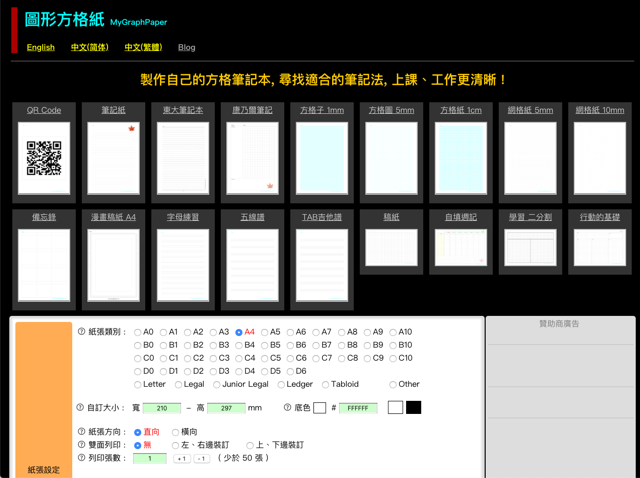
之前介紹過 Plain Graph Paper PDF Generator 免費 PDF 方格紙範本產生器,如果平常工作或生活會很習慣用到方格紙,手邊也剛好有印表機,就能考慮依照自己的需求自製,對於臨時需要格線紙的朋友來說也不用花錢買一整本,可以說相當方便。當然網路上有各式各樣的免費資源,善加利用不僅省錢省時間,也能獲得更多成就感,若你對這類方格紙產生器有興趣,接下來要介紹的這個工具你一定也會喜歡。
本文要推薦的「圖形方格紙 MyGraphPaper」是一款免費的線上方格紙產生器,提供中文和英文介面,主要是讓使用者自行設定方格紙各個項目,最後產生 PDF 格式,無論是製作自己的方格紙筆記本或尋找適合的筆記法都很有用。
圖形方格紙已經內建一些常用常見的方格紙類型,例如:筆記紙、東大筆記紙、康乃爾筆記、方格圖、方格紙、網格紙、備忘錄、漫畫稿紙、字母練習、五線譜、TAB 吉他譜、稿紙、自填週記、學習二分割。如果不想要花時間自訂各個選項,直接選取就能產生合適的方格紙範本。
MyGraphPaper 不僅提供方格紙範本,更強大的是可針對紙張、間隔線、網點、單線條、方塊等等細節進行深入設定,亦可選擇紙張大小、自訂長寬、方向、雙面列印、留白或在紙張置入標題或頁碼,若要自製符合需求和使用習慣的方格紙,這個網站值得一試。
網站名稱:圖形方格紙 MyGraphPaper
網站鏈結:https://www.mygraphpaper.com/ (繁體中文)
使用教學
STEP 1
開啟「圖形方格紙 MyGraphPaper」網站,從左上角可切換語系,接著先看看網站已經預先提供那些的方格紙範本吧!如果你需要的範本有在上方,可直接點選文字鏈結套用該範本的各個項目,或者你需要的設計相差不大,也能先選擇範本再來做更細部的設定調整。
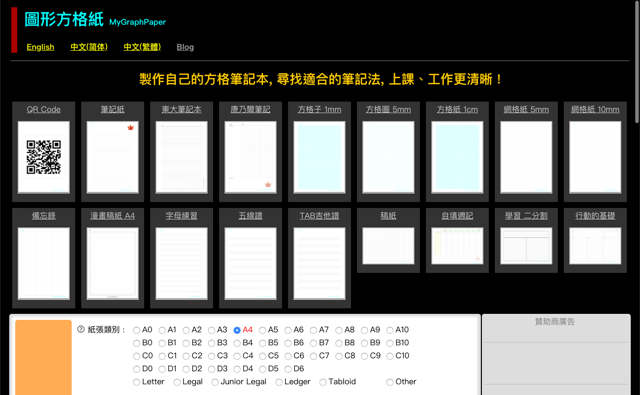
點選預先提供的方格紙範本,可開啟更大張的預覽畫面。
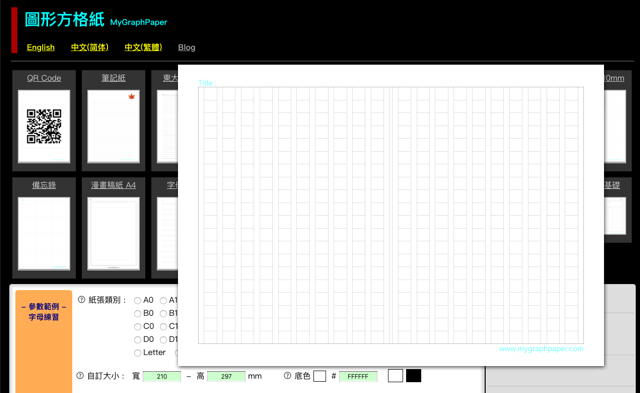
STEP 2
要使用的話只要點選範本名稱的「文字鏈結」,就會將設定值自動帶入下方設定欄位,往下拖曳可以查看相關項目,看看有沒有需要調整的部份。
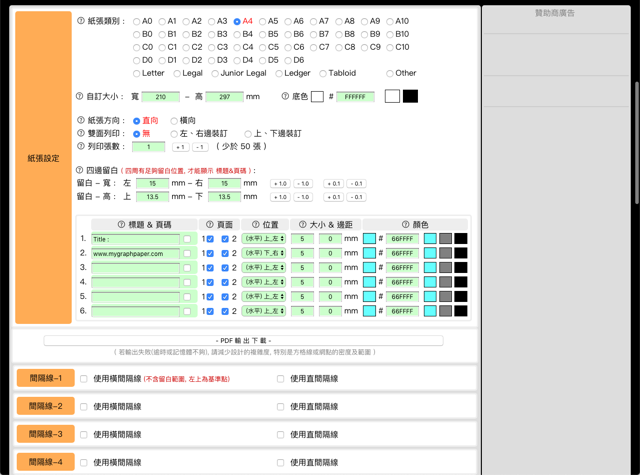
STEP 3
點選最下方的「PDF 輸出下載」按鈕(中間和最底部各有一個),就能看到產生的圖形方格紙 PDF 格式,點選下載鏈結就能獲取這份檔案,記得在列印時不要縮放檔案,以免列印輸出後的成品和尺寸不同。網站也有提到,若列印後覺得線條不夠明顯,可以回到設定頁面將線條粗細加大或加深顏色以解決問題。
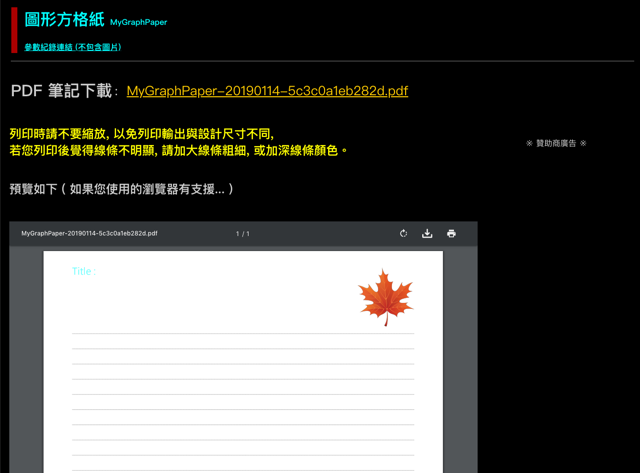
STEP 4
有注意到 MyGraphPaper 輸出的方格紙右下角會有一個網址浮水印嗎?雖然不影響使用,但其實也是可以透過一些設定把它移除,只要回到紙張設定,找到「標題 & 頁碼」將網址清除掉就不會出現囉!至於更多選項就留待使用者自行研究,在文章裡就不多加闡述。
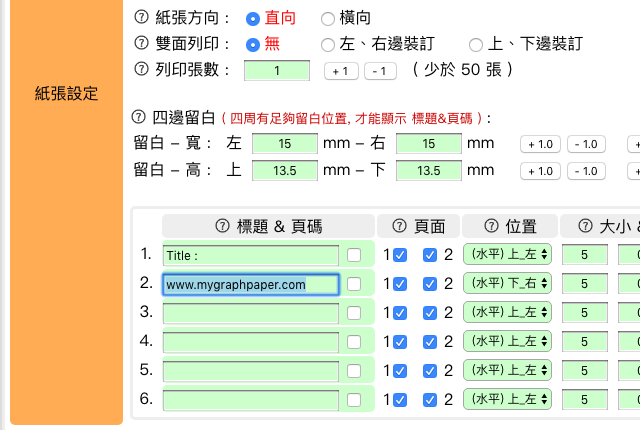
值得一試的三個理由:
- 提供各種規格、樣式的方格紙範本免費下載
- 可針對紙張或線條等選項進行完整自訂
- 產生 PDF 格式列印後就能使用








